如何在 macOS Catalina 及更高版本中使用脚本编辑器重新授权顽固的 AppleScript
![]()
如果您使用 Mac 已经有几年了,并且阅读了 Macworld,那么您几乎肯定拥有一个或七个 AppleScript 来实现某些自定义功能。许多年前,我编写了一个非常简单的脚本,用于在开始一天工作和完成工作时启动和退出各种应用程序。此到达和离开脚本可防止某些应用程序在我离开时继续收集数据或下载材料。 (我11年前为Macworld编写了这个脚本!)
如果您运行 AppleScript,则可能会违反 macOS 10.15 Catalina 或更高版本对运行应用程序和系统实用程序的权限的新要求。当您首次升级到 Catalina 或更高版本时,或者每当安装新应用程序时,您可能必须同意让它控制系统的某些部分。这包括向 Finder 发送命令(只需单击即可获得许可)或使用屏幕录制功能(通过”安全和隐私”首选项窗格的”隐私”选项卡授予许可)。
对于保存为应用程序以运行而无需脚本编辑器的 AppleScript,您可能会像我一样看到一条提示,即您需要向脚本授予权限才能执行其部分操作。但是当您单击提供权限时,什么也没有发生。
解决方案是使用脚本编辑器——只是简单地使用一下。打开脚本编辑器(位于”应用程序”>”实用工具”中),然后打开您的 AppleScript 应用程序。在脚本编辑器中运行应用程序并授予所需的任何权限。现在您可以将脚本重新保存为应用程序:
- 按住 Option 键并选择”文件”>”另存为”。
- 从”文件格式”菜单中选择”应用程序”(如果尚未选择)。
- 选择一个位置并可能选择一个新名称,以避免覆盖原始名称。
- 点击”保存”。
现在,当您运行脚本时,它应该可以顺利运行。如果仍有问题,请检查”安全和隐私”首选项窗格中”自动化”下的”隐私”选项卡。如果您的 AppleScript 应用程序中有一个未选中的框,请选中它!
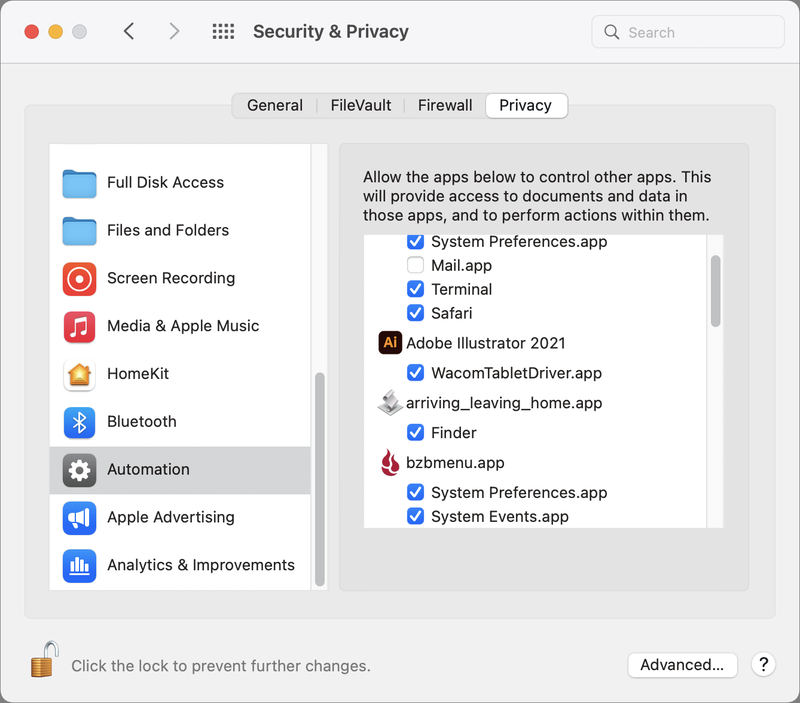 您可能还需要在 AppleScript 应用程序的自动化视图中启用应用程序,例如 Finder。
您可能还需要在 AppleScript 应用程序的自动化视图中启用应用程序,例如 Finder。
询问 Mac 911
我们整理了最常被问到的问题列表,以及答案和专栏链接:阅读我们的超级常见问题解答,看看您的问题是否得到解答。如果没有,我们总是在寻找新的问题来解决!通过电子邮件将您的信息发送至 mac911@macworld.com,包括适当的屏幕截图以及您是否希望使用您的全名。并非所有问题都会得到解答,我们不会回复电子邮件,也无法提供直接的故障排除建议。
